安装显卡驱动系统进不去,显卡驱动安装后系统无法启动的解决方法
显卡驱动安装后系统无法启动的解决方法
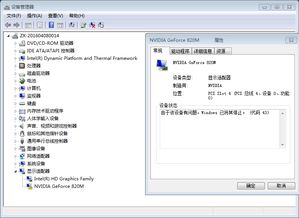
显卡驱动是电脑中不可或缺的一部分,它负责管理显卡与操作系统之间的通信。在安装显卡驱动后,有些用户可能会遇到系统无法启动的问题。本文将为您详细介绍解决这一问题的方法。
问题原因分析
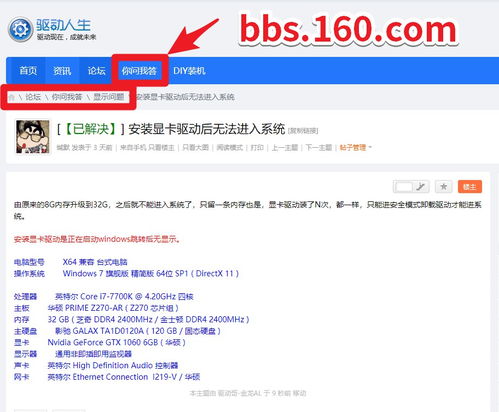
在安装显卡驱动后系统无法启动的原因可能有很多,以下是一些常见的原因:
显卡驱动与操作系统不兼容
显卡驱动安装过程中出现错误
显卡硬件故障
系统文件损坏
解决方法一:进入安全模式卸载显卡驱动
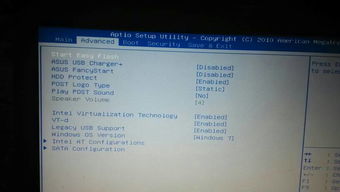
如果您的电脑在安装显卡驱动后无法启动,可以尝试以下步骤来解决问题:
开机时按下F8键,进入高级启动选项。
选择“安全模式”并按Enter键。
在安全模式下,右键点击“计算机”或“我的电脑”,选择“属性”。
在弹出的窗口中,点击“设备管理器”。
展开“显示适配器”,找到您的显卡型号。
右键点击显卡型号,选择“卸载设备”。
确认卸载后,重启电脑。
进入系统后,重新安装显卡驱动。
解决方法二:使用第三方驱动管理工具

如果手动卸载显卡驱动比较困难,您可以使用第三方驱动管理工具来帮助您完成这一过程。以下是一些常用的驱动管理工具:
驱动精灵
驱动人生
360驱动大师
解决方法三:检查显卡硬件
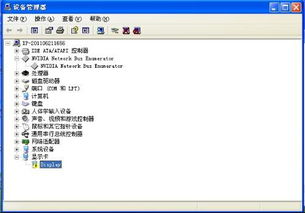
如果卸载显卡驱动和重新安装后问题仍然存在,可能是显卡硬件出现了故障。以下是一些检查显卡硬件的方法:
检查显卡是否插紧在主板上。
检查显卡散热器是否正常工作。
尝试使用其他显卡进行测试。
如果显卡是独立供电的,检查电源接口是否接触良好。
解决方法四:修复系统文件
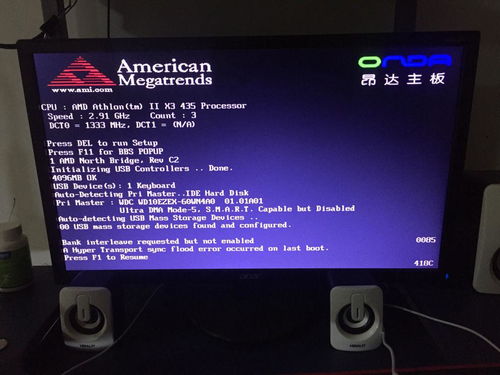
如果以上方法都无法解决问题,可能是系统文件损坏导致的。以下是一些修复系统文件的方法:
开机时按下F8键,进入高级启动选项。
选择“安全模式”并按Enter键。
在安全模式下,选择“命令提示符”。
输入以下命令并按Enter键:
DISM.exe /Online /Cleanup-image /CheckHealth
DISM.exe /Online /Cleanup-image /ScanHealth
DISM.exe /Online /Cleanup-image /RestoreHealth
重启电脑,尝试正常启动系统。
显卡驱动安装后系统无法启动是一个常见的问题,但通常可以通过上述方法解决。在安装显卡驱动时,请确保选择与您的操作系统兼容的驱动版本,并按照正确的步骤进行操作。如果问题仍然存在,可以尝试联系显卡制造商或寻求专业技术人员帮助。
